Aby zmienić rozmiar zakresu przycięcia, można użyć kontrolek przeciągania i kontrolek linii podziału.
Kontrolki linii podziału usuwają części widoku.
Zmiana rozmiaru zakresu przycięcia za pomocą kontrolek przeciągania
- Wybierz zakres przycięcia.
- Przeciągnij kontrolkę z niebieską strzałką do wymaganego rozmiaru.
Zmiana rozmiaru zakresu przycięcia z użyciem kontrolek linii podziału
- Wybierz zakres przycięcia.
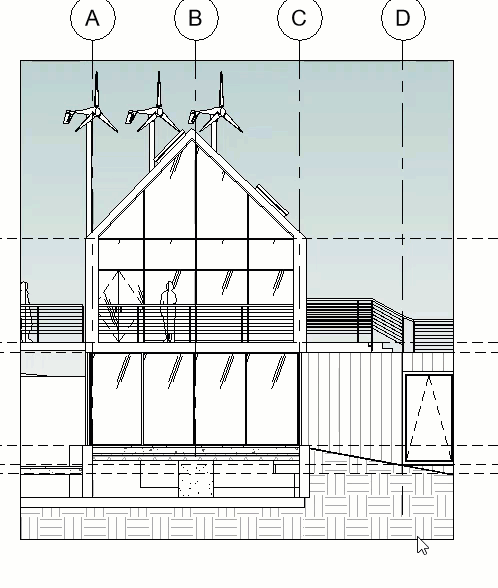
- Przesuń wskaźnik w pobliże kontrolki linii podziału (
 ).
).
Po umieszczeniu wskaźnika w pobliżu kontrolki linii podziału część widoku, która ma zostać usunięta, jest wskazywana znakiem X.
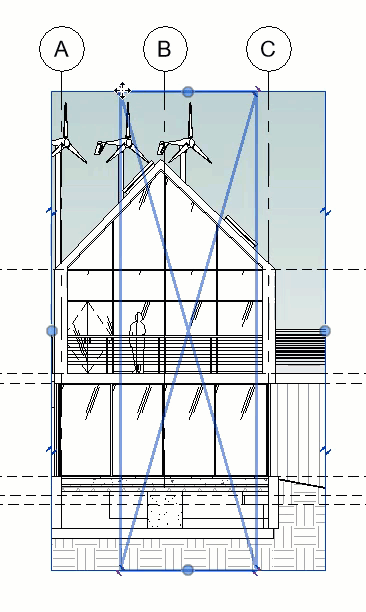
- Kliknij kontrolkę, aby podzielić widok na odrębne zakresy.
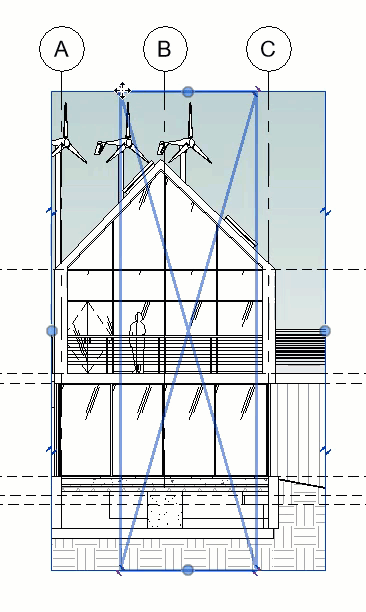
Można zmienić rozmiar zakresów przycięcia podziału poprzez użycie kontrolek przeciągania i kontrolek linii podziału. Można połączyć podzielone zakresy przycięcia przez przeciągnięcie obwiedni jednego zakresu przycięcia nad drugi. Komunikat wskazuje, że zakresy zostaną połączone.
Uwaga: Jeśli wyłączy się zakres przycięcia w widoku, wszystkie informacje dotyczące dzielenia zakresu przycięcia zostają utracone. Jeśli zakres przycięcia zostanie później włączony, należy ponownie utworzyć zakresy przycięcia podziału. Wyłączenie zakresu przycięcia nie oznacza ukrycia zakresu przycięcia. W przypadku wyłączenia zakresu przycięcia pojawia się komunikat informujący o tym, że informacje zakresu przycięcia podziału zostaną utracone. Jeśli zakres przycięcia zostanie ukryty, a następnie pokazany ponownie, informacje zakresu przycięcia podziału są zachowywane.